以下是Win10键盘灵敏度设置教程,XP/Win7/Win8用户同样适用。

第一步:首先在Win10开始菜单图标上点击鼠标右键,在弹出的菜单中,点击打开“控制面板”,如图。
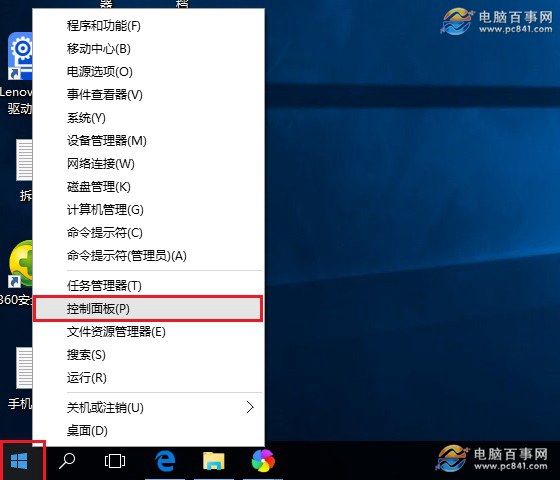
第二步:打开控制面板后,先将查看方式的类别选择为“大图标”,如下图。

第三步:接下来找到“键盘”,并点击打开,如图。
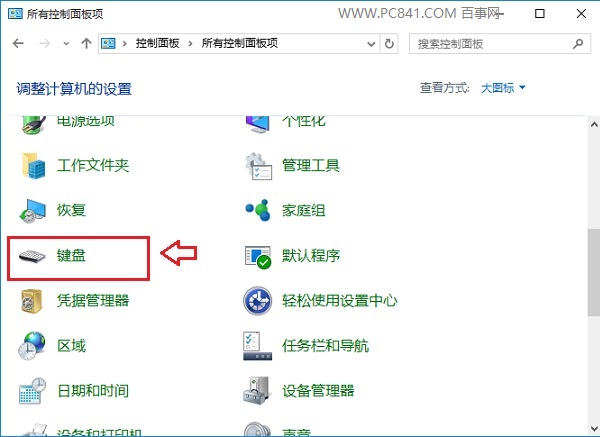
第四步:在打开的键盘属性设置中,就可以看到键盘速度设置了,包括重复延迟、重复速度快慢等等,如果您打字速度足够快,可以将重复延迟时间设置的更短一些,这样有利于提升打字速率。
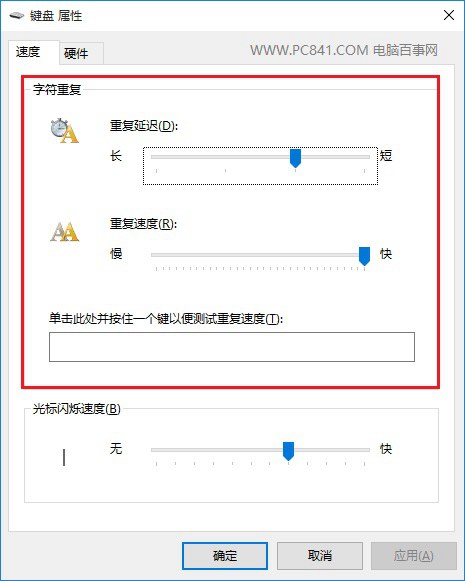
设置完成后,别忘记了点击底部的“确定”保存哦。
设置电脑键盘灵敏度还可以通过修改注册表来设置,只是设置方法相对要更难理解一些,这里就不介绍了,感兴趣的朋友,只要掌握以上方法就可以了。另外需要提醒大家的是,普通用户,一般键盘灵敏度默认设置就好了,没必要去改,如果您打字速度飞快,想要提升的话,以上设置方法才会显得比较实用。